目录
el-table数据项el-select下拉框,选中后请求接口
前言
- el-table普通数据往往需要进行加工再进行展示
- 这是对一些常用场景的处理代码或组件封装总结
- 方便再次使用时查阅
一、普通数据处理
el-table数据项调用方法处理值
使用el-table组件时,可以通过调用方法来处理el-table的数据项的值。你可以在el-table的template中调用methods中定义的方法来处理数据项的值。
下面是一个示例代码:
<template>
<el-table :data="tableData">
<el-table-column label="ID" prop="id">
<template slot-scope="scope">
{
{ formatId(scope.row.id) }}
</template>
</el-table-column>
<el-table-column label="Name" prop="name"></el-table-column>
</el-table>
</template>
<script>
export default {
data() {
return {
tableData: [
{ id: 1, name: 'John' },
{ id: 2, name: 'Jane' },
],
};
},
methods: {
formatId(id) {
// 在这里可以对id进行处理
return '#' + id;
},
},
};
</script>
在上面的代码中,我们定义了一个el-table组件,并通过:data属性绑定数据。在el-table-column的template中,我们使用了slot-scope来获取el-table的每一行数据(scope.row)。然后在模板中调用formatId方法对id进行处理,返回处理后的id值。
在formatId方法中,你可以按照你的需求对id进行任何处理,然后返回处理后的值。例如,在上面的示例中,我们在id前面添加了一个井号作为格式化后的值。
这样,当el-table渲染时,会自动调用formatId方法来处理id的值,并显示格式化后的值。
el-table数据项动态加不同颜色圆点
<el-table-column prop="status" label="数据状态" header-align="center" width="200">
<template slot-scope="scope">
<div style="display: flex; justify-content: center; align-items: center;">
<span slot="reference" style=" margin-right: 8px;">
<i class="dotClass" :style="getColor(scope.row.status)"></i>
</span>
{
{ paramFormat(scope.row.status) }}
</div>
</template>
</el-table-column>
getColor(data) {
if (data == "one") {
return "#67C23A";
} else if (data == "two") {
return "#F56C6C";
}
...
},
.dotClass {
width: 12px;
height: 12px;
border-radius: 50%;
display: block;
}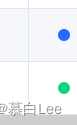
el-table数据项项使动态el-tag
要在在el-table的数据项中使用动态的el-tag,可以通过自定义列模板来实现。
首先,确保已引入Element UI库和Vue:
<template>
<el-table :data="tableData">
<el-table-column label="姓名" prop="name"></el-table-column>
<el-table-column label="标签" prop="tags">
<template slot-scope="scope">
<el-tag v-for="tag in scope.row.tags" :key="tag" :type="tag.type">{
{ tag.name }}</el-tag>
</template>
</el-table-column>
</el-table>
</template>
在上面的例子中,我们使用了el-table-column来定义列,同时使用了slot-scope来访问每一行的数据。然后,我们在列模板中使用v-for指令来遍历每个人的tags数组,并为每个标签创建一个动态的el-tag。
需要注意的是,这里的type属性使用了:type="tag.type",这样我们可以根据每个标签的类型来设置不同的样式。
接下来,定义表格数据和标签数据:
data() {
return {
tableData: [
{
name: '张三',
tags: [{ name: '标签1', type: 'success' }, { name: '标签2', type: 'warning' }]
},
{
name: '李四',
tags: [{ name: '标签3', type: 'info' }, { name: '标签4', type: 'danger' }]
}
]
};
}
在上面的例子中,我们有两个人的数据,每个人都有一个tags数组,数组中包含了每个人的标签信息。
这样,我们就可以在el-table的数据项中使用动态的el-tag了,每个人的标签会根据不同的类型显示不同的样式。
组件化代码举例
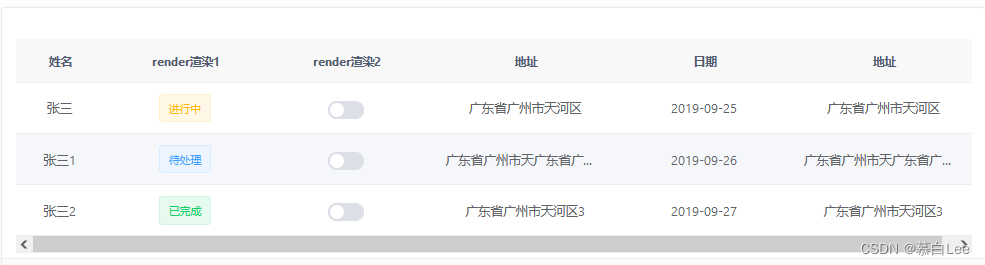
需配置columns: columns某一项添加 render 函数(传值:当前值、整行数据、第几行)
<template>
<div class="t-table" style="width:100%;">
<t-table :table="table" :columns="table.columns" />
</div>
</template>
<script>
export default {
data() {
return {
table: {
data: [
{
id: '1',
date: '2019-09-25',
name: '张三',
status: '2',
address: '广东省广州市天河区'
},
{
id: '2',
date: '2019-09-26',
name: '张三1',
status: '1',
address: '广东省广州市天广东省广州市天河区2广东省广州市天河区2河区2'
},
{
id: '3',
date: '2019-09-27',
name: '张三2',
status: '3',
address: '广东省广州市天河区3'
}
],
columns: [
{ prop: 'name', label: '姓名', minWidth: '100' },
{
prop: 'status',
label: 'render渲染1',
minWidth: '180',
render: (text, row, index) => {
// console.log(777, text, row, index)
let type = ''
let val = ''
switch (text) {
case '1':
type = ''
val = '待处理'
break
case '2':
type = 'warning'
val = '进行中'
break
case '3':
type = 'success'
val = '已完成'
break
}
return (
<el-tag type={type}>
{val}
</el-tag>
)
}
},
{
prop: 'status',
label: 'render渲染2',
minWidth: '180',
render: (text, record) => {
return (
<el-switch
active-value={'1'}
inactive-value={'2'}
v-model={record.enableStatus}
onChange={() => this.handleStatusChange(record)}
>
{text}
</el-switch>
)
},
},
{ prop: 'address', label: '地址', minWidth: '220' },
{ prop: 'date', label: '日期', minWidth: '180' },
{ prop: 'address', label: '地址', minWidth: '220' }
],
},
}
},
methods: {
// 状态修改
handleStatusChange(row) {
let text = row.status === '1' ? '启用' : '废止'
this.$confirm(`确认要${text}这条数据吗?`, '警告', {
confirmButtonText: '确定',
cancelButtonText: '取消',
type: 'warning'
}).then(() => {
this.$message.success(`点击确定`)
}).catch(() => {
console.log('取消')
row.status = row.status === '1' ? '2' : '1'
})
},
// 新增
add(val) {
console.log('新增', val)
},
// 编辑
edit(val) {
console.log('编辑', val)
},
// 删除
handleDelete(val) {
console.log('删除', val)
}
}
}
</script>二、其他插槽类型处理
el-table数据项加入输入框
要在el-table-table的数据项中加入输入框,可以通过自定义列模板来实现。
首先,确保已引入Element UI库和Vue:
<template>
<el-table :data="tableData">
<el-table-column label="姓名" prop="name"></el-table-column>
<el-table-column label="标签">
<template slot-scope="scope">
<el-input v-model="scope.row.input" placeholder="请输入标签"></el-input>
</template>
</el-table-column>
</el-table>
</template>
在上面的例子中,我们使用了el-table-column来定义列,同时使用了slot-scope来访问每一行的数据。然后,在列模板中使用el-input来创建一个输入框,并使用v-model指令来双向绑定每个人的input属性。
需要注意的是,我们使用了scope.row.input来绑定每个输入框的值,确保每个输入框都有独立的值。
接下来,定义表格数据:
data() {
return {
tableData: [
{
name: '张三',
input: ''
},
{
name: '李四',
input: ''
}
]
};
}
在上面的例子中,我们有两个人的数据,每个人都有一个input属性,用于保存输入框的值。
这样,我们就可以在el-table的数据项中加入输入框了,每个人都有独立的输入框,可以根据需要进行输入操作。
el-table数据项上传按钮
可以通过自定义列插槽来实现添加上传文件按钮的功能。
首先,在 el-table 中添加一个自定义列插槽,用于显示上传文件按钮。可以通过 slot-scope 属性来获取当前行的数据项信息:
<el-table v-bind:data="tableData">
<el-table-column>
<template slot-scope="scope">
<!-- 显示上传文件按钮 -->
</template>
</el-table-column>
<!-- 其他列定义 -->
</el-table>
在自定义列插槽中添加一个 el-upload 组件来实现文件上传功能。在上传按钮的点击事件中,可以通过 scope.row 获取当前行的数据项信息,并执行相应的上传逻辑:
<el-table v-bind:data="tableData">
<el-table-column>
<template slot-scope="scope">
<!-- 显示上传文件按钮, :auto-upload="false"不然会上传两次 -->
<el-upload
action
v-if="true"
:show-file-list="false"
:auto-upload="false"
:on-change="(file, fileList) => uploadBiu(scope.row, file, fileList)"
>
<el-button size="small" type="text" icon="el-icon-upload">
上传文件
</el-button>
</el-upload>
</template>
</el-table-column>
<!-- 其他列定义 -->
</el-table>
在 Vue 组件的 methods 中定义上传文件的各个回调函数,进行相关的数据处理和反馈:
methods: {
uploadBiu(file) {
// 上传处理逻辑
},
}
当用户点击上传文件按钮时,el-upload 组件将触发相应的事件,并将文件信息传递给回调函数,你可以在回调函数中进行相应的处理,例如发送请求上传文件、更新表格数据等。
那多个按钮呢, 传参插槽v-for即可 或者直接加
el-table数据项过长截取并且悬浮显示所有文字
vue中使用table展示列表信息时,如果信息太长展示会很丑不美观,而且悬浮框拷贝不太友好
<el-table-column prop="measures" label="companyName">
<template slot-scope="scope">
<el-popover
placement="top"
width="300"
trigger="hover"
:disabled="scope.row.companyName&& scope.row.companyName.length <= 20"
>
<div>{
{ scope.row.measures }}</div>
<span slot="reference" v-if="scope.row.companyName&& scope.row.companyName.length <= 20">{
{scope.row.companyName}}</span>
<span slot="reference" v-if="scope.row.companyName&& scope.row.companyName.length > 20">{
{scope.row.companyName.substr(0, 20) + "..."}}</span>
</el-popover>
</template>
</el-table-column>由于会对结果进行判断.length()和处理subdtr(), 数据获取不及时, 会导致报错, 所以需要加个v-if 请求接口数据获取完毕后再进行处理
el-table数据项el-link链接跳转
要在VueVue的el-table中使用el-link实现数据项的链接跳转,你可以使用作用域插槽和事件监听器来实现。
首先,你需要在el-table-column中使用作用域插槽来定义el-link的显示内容和点击事件。如下所示:
<el-table-column label="Link">
<template slot-scope="scope">
<el-link type="primary" @click="handleLinkClick(scope.row)">{
{ scope.row.linkText }}</el-link>
</template>
</el-table-column>
在这个示例中,我们将el-link放置在el-table-column的作用域插槽中,并使用scope.row来访问每个数据项的属性。我们还定义了@click事件监听器来处理链接的点击事件,并将当前数据项作为参数传递给handleLinkClick方法。
接下来,你可以在Vue组件的methods中定义handleLinkClick方法来处理链接的点击跳转。如下所示:
methods: {
handleLinkClick(row) {
// 在这里执行跳转到目标链接的逻辑
window.location.href = row.link;
}
}
在handleLinkClick方法中,你可以使用window.location.href来实现页面的跳转。你可以根据数据项中的属性来确定目标链接,然后跳转到相应的页面。
这样,你就可以在Vue的el-table中使用el-link实现数据项的链接跳转了。当用户点击链接时,会触发handleLinkClick方法,并跳转到目标链接所指定的页面。
el-table数据项el-select下拉框,选中后请求接口
在Vue的的el-table中使用el-select实现数据项的下拉框,并在选中后请求接口,可以使用作用域插槽和事件监听器来实现。
首先,你需要在el-table-column中使用作用域插槽来定义el-select的显示内容和选项。如下所示:
<el-table-column label="Select">
<template slot-scope="scope">
<el-select v-model="scope.row.selectedValue" @change="handleSelectChange(scope.row)">
<el-option v-for="option in options" :key="option.value" :label="option.label" :value="option.value"></el-option>
</el-select>
</template>
</el-table-column>
在这个示例中,我们将el-select放置在el-table-column的作用域插槽中,并使用scope.row来访问每个数据项的属性。我们使用v-model来绑定选中的值,并使用@change事件监听器来处理下拉框的选中事件。
接下来,在Vue组件的data中定义options数组来配置el-select的选项。如下所示:
data() {
return {
options: [
{ value: 'value1', label: 'Option 1' },
{ value: 'value2', label: 'Option 2' },
{ value: 'value3', label: 'Option 3' },
]
}
}
在这个示例中,我们定义了三个选项,每个选项都有一个value和label属性。
然后,你可以在Vue组件的methods中定义handleSelectChange方法来处理下拉框的选中事件,并在选中后请求接口。如下所示:
methods: {
handleSelectChange(row) {
// 在这里发送请求接口的逻辑
console.log('Selected value:', row.selectedValue);
// 发送请求接口的示例代码
...
}
}
在handleSelectChange方法中,你可以访问选中的值(row.selectedValue),并使用相应的逻辑来发送请求接口。你可以使用诸如Axios之类的库发送异步请求,并在接口返回的数据中进行处理。
这样,你就可以在Vue的el-table中使用el-select实现数据项的下拉框,并在选中后请求接口了。当用户选中下拉框的选项时,会触发handleSelectChange方法,并根据需求发送请求接口。
el-table数据项el-switch插槽渲染
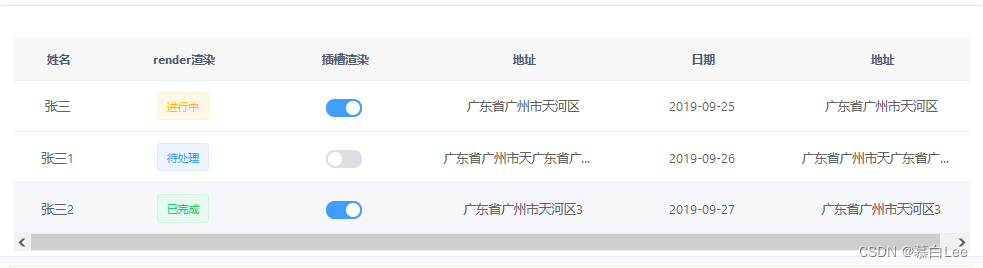
<template>
<div class="t-table" style="width:100%;">
<t-table :table="table" :columns="table.columns">
<template #enableStatus="{param}">
<el-switch
v-model="param.row.enableStatus"
:active-value="1"
:inactive-value="2"
@change="handleStatusChange(param.row)"
></el-switch>
</template>
</t-table>
</div>
</template>
<script>
export default {
data() {
return {
table: {
data: [
{
id: '1',
date: '2019-09-25',
name: '张三',
status: '2',
enableStatus: 1,
address: '广东省广州市天河区'
},
{
id: '2',
date: '2019-09-26',
name: '张三1',
status: '1',
enableStatus: 2,
address: '广东省广州市天广东省广州市天河区2广东省广州市天河区2河区2'
},
{
id: '3',
date: '2019-09-27',
name: '张三2',
status: '3',
enableStatus: 1,
address: '广东省广州市天河区3'
}
],
columns: [
{ prop: 'name', label: '姓名', minWidth: '100' },
{
prop: 'status',
label: 'render渲染',
minWidth: '180',
render: (text, row, index) => {
// console.log(777, text, row, index)
let type = ''
let val = ''
switch (text) {
case '1':
type = ''
val = '待处理'
break
case '2':
type = 'warning'
val = '进行中'
break
case '3':
type = 'success'
val = '已完成'
break
}
return (
<el-tag type={type}>
{val}
</el-tag>
)
}
},
{
prop: 'enableStatus',
label: '插槽渲染',
minWidth: '180',
slotName: 'enableStatus'
},
{ prop: 'address', label: '地址', minWidth: '220' },
{ prop: 'date', label: '日期', minWidth: '180' },
{ prop: 'address', label: '地址', minWidth: '220' }
],
},
}
},
methods: {
// 状态修改
handleStatusChange(row) {
let text = row.status === 1 ? '启用' : '废止'
this.$confirm(`确认要${text}这条数据吗?`, '警告', {
confirmButtonText: '确定',
cancelButtonText: '取消',
type: 'warning'
}).then(() => {
this.$message.success(`点击确定`)
}).catch(() => {
console.log('取消')
row.status = row.status === 1 ? 2 : 1
})
},
// 新增
add(val) {
console.log('新增', val)
},
// 编辑
edit(val) {
console.log('编辑', val)
},
// 删除
handleDelete(val) {
console.log('删除', val)
}
}
}
</script>三、往期优质相关推荐
| VSCode 最全实用插件(VIP典藏版) |
| Vue超详细整理(VIP典藏版) |
| Vue中created,mounted,updated详解 |
| 一文快速上手Echarts(持续更新) |
| Vue中el-table数据项扩展各种类型总结(持续更新) |
有用请点赞,养成良好习惯!
疑问、交流、鼓励请留言!
欢迎补充!!!